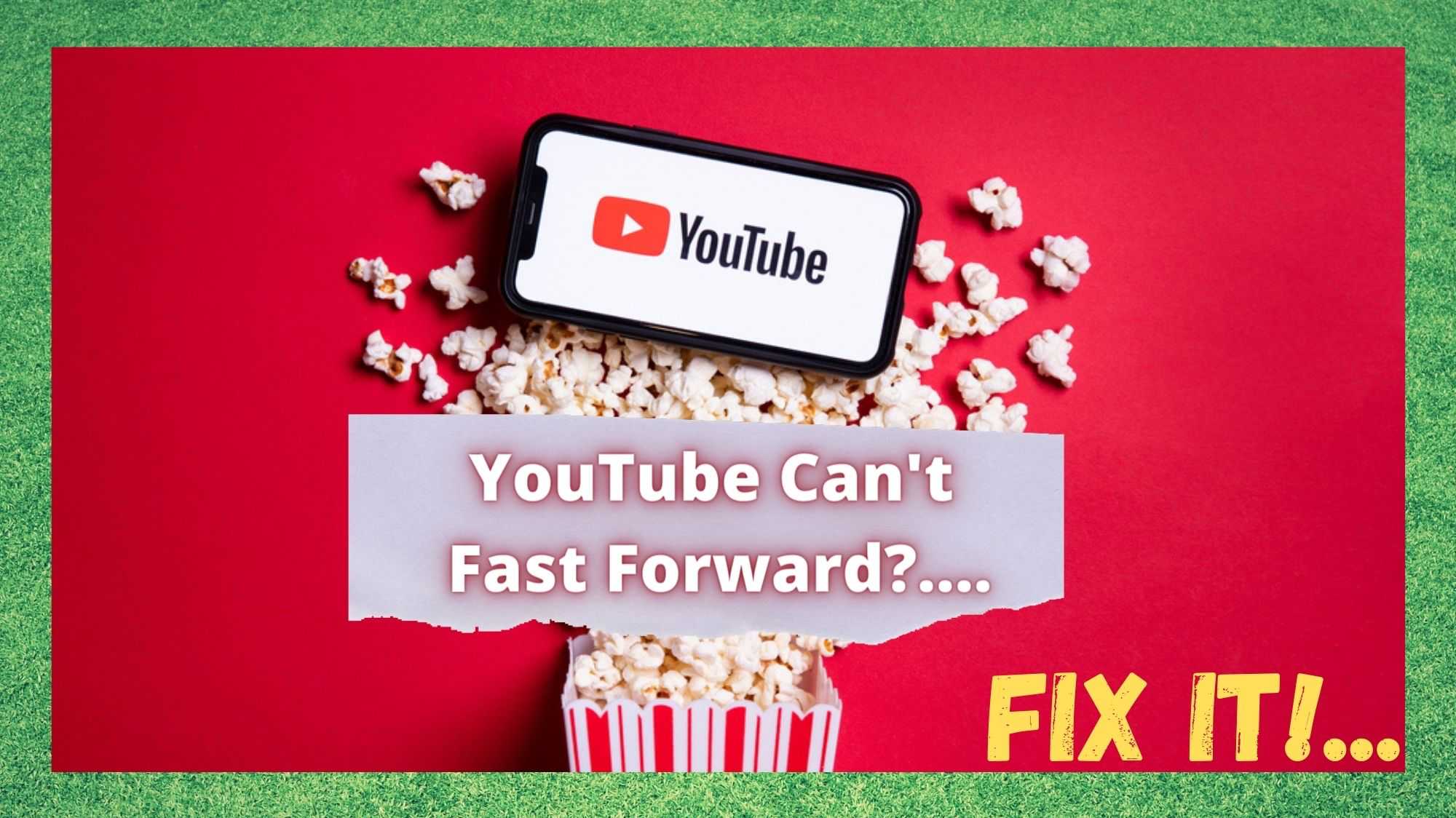Բովանդակություն
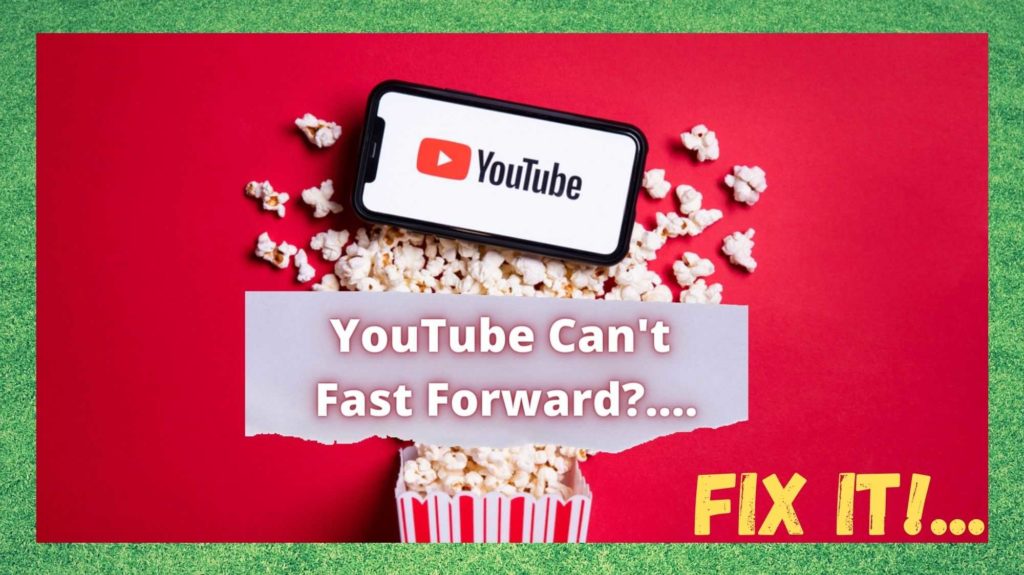
YouTube-ը չի կարող արագ առաջ գնալ
Դժվար է հավատալ, որ YouTube-ը գոյություն ունի արդեն 16 տարի: Մենք պարզապես այնքան ենք սովորել, որ դա ժամանակակից մշակույթի մի մասն է, որ հեշտ է մոռանալ, որ մինչ այս նման հարթակ չկար։
Եվ, բնականաբար, այդ ժամանակ այն ուժգնացել է, և ի վերջո գնվել է Google-ի կողմից 2005 թվականին: Այս օրերին մարդիկ յուրաքանչյուր րոպեում մոտ 500 ժամ բովանդակություն են վերբեռնում YouTube-ում: Այն նաև երկրորդ ամենաշատ որոնված վեբկայքն է աշխարհում՝ Google-ից հետո:
Իհարկե, այդ ամենի արդյունքում կարելի էր ակնկալել, որ կայքը և հավելվածը միշտ անթերի կաշխատեն։ Բայց, ինչպես ցանկացած այլ բան, միշտ կա ներուժ, որ ծրագրային ապահովման վրիպակը հայտնվի այստեղ և այնտեղ, որը կազդի դրա կատարման վրա:
Սրանցից ամենաշատ հաղորդվածներից մեկը վրիպակն է, որը թույլ չի տալիս օգտվողին արագ փոխանցել իր բովանդակությունը , ինչը կարող է բավականին զայրացնող լինել, եթե դուք փնտրում եք որոշակի հատվածի վերջում: ավելի երկար տեսանյութ.
Վերջին ժամանակներում մենք նկատել ենք, որ ֆորումներում բազմաթիվ ուղղումներ են առաջարկվում: Սակայն դրանցից մի քանիսի հաջողության մակարդակը լավագույն դեպքում կասկածելի է: Այսպիսով, ամեն ինչ մեկընդմիշտ պարզաբանելու և խնդիրը շտկելու համար մենք որոշեցինք կազմել այս վերջնական ուղեցույցը: Այսպիսով, եկեք խրվենք դրա մեջ:
Դիտեք ստորև բերված տեսանյութը. «Can't Fast Forward» խնդրի ամփոփված լուծումներըYouTube
Այսպիսով, ինչու՞ YouTube-ը չի կարող արագ առաջ շարժվել:
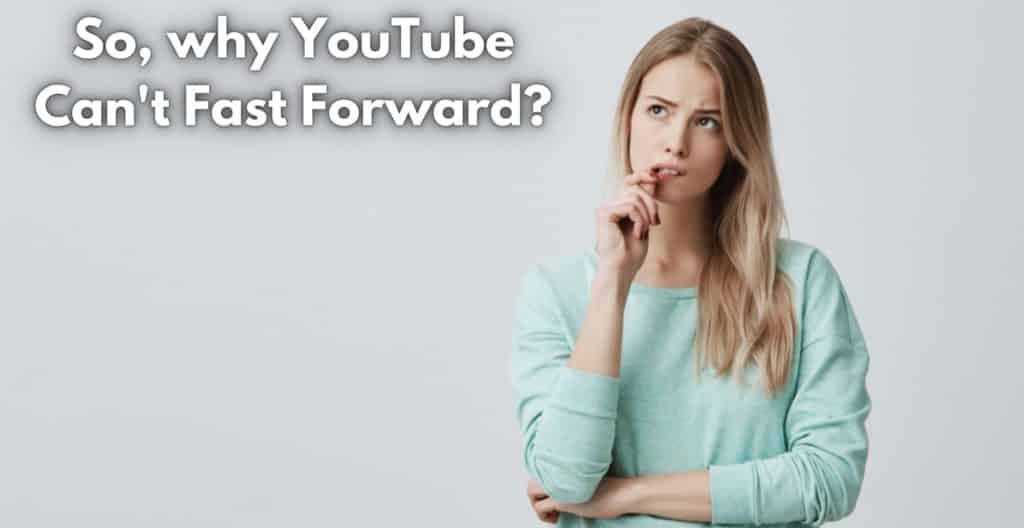
Մեզնից նրանց համար, ովքեր սիրում են դիտել իսկապես երկար վավերագրական ֆիլմեր և դրվագներ YouTube-ում, արագ առաջ շարժման գործառույթը անբաժանելի է ամբողջ փորձի համար: Այսպիսով, երբ դուք ցանկանում եք բաց թողնել որոշ ֆաֆֆերներ և կարծես թե չեք կարողանում դա անել, դա մի տեսակ փչացնում է ամբողջ փորձը:
Դա ուղղակի հիասթափեցնող է: Դուք թարմացրել եք հավելվածը, ստուգել եք ֆորումները, բայց կարծես թե ընդհանրապես ոչինչ չի ազդում: Այս պահին բնական է զարմանալ, թե ինչպես և ինչու է դա տեղի ունենում, հատկապես, երբ YouTube-ը նախատեսված է այդքան հուսալի լինելու համար:
Դե, բանի ճշմարտությունն այն է, որ այս խնդրի մեկ պատճառ չկա: Սակայն կան մի քանի թեկնածուներ, որոնք շատ ավելի հավանական է, որ մեղավոր լինեն, քան մյուսները:
Դրա ամենատարածված պատճառներից մեկը տարօրինակ խելագարված անսարքությունն է, որը դուք կնկատեք ամբողջ էկրանից մինի դիտողին անցնելու ժամանակ: Այս մինի դիտիչը շատ ավելի հավանական է, որ դժվարություններ ունենա: արագ փոխանցում, քան ավելի մեծ խաղացողը: Այս դեպքում մենք ձեզ համար լավ նորություններ ունենք:
YouTube-ի մարդիկ ներկայումս աշխատում են այս սխալի վերացման վրա: Եվ, հաշվի առնելով, թե ընդհանուր առմամբ որքան արագ են նրանք աշխատում, հավանական է, որ նրանք դա կիրականացնեն մինչև այս հոդվածը նույնիսկ հրապարակվի:
Սակայն կա ևս մեկ բան, որը կարող է ազդել ձեր փորձի վրա: Բավականին շատ դեպքերում դա մեղավոր չէհավելվածն ինքնին, բայց ավելին, որ ձեր օգտագործած հոսքային սարքը կարող է խնդիր առաջացնել: Բացի այդ, եթե դուք ինտերնետի ցածր արագություն եք զգում կամ թույլ ազդանշանի ուժ, ձեր տեսանյութը բեռնելու համար շատ ավելի երկար ժամանակ կպահանջվի:
Բնականաբար, երբ տեսանյութը նախապես մի քիչ բեռնված չէ, առաջ անցնելը շատ ժամանակ կխլի կամ նույնիսկ հնարավոր չի լինի: Ինչ էլ որ լինի, մենք հավաքել ենք խորհուրդների համապարփակ շարան, որոնք նախատեսված են դրան հասնելու համար:
Ինչպես շտկել խնդիրը
Ստորև դուք կգտնեք այն ամենը, ինչ անհրաժեշտ է խնդիրը շտկելու համար: Դեպքերի ճնշող մեծամասնությունում խնդիրը կլուծվի մի քանի րոպեների ընթացքում: Ձեզ անհրաժեշտ է միայն ուշադիր հետևել քայլերին:
- Փորձեք թարմացնել/վերբեռնել էջը.
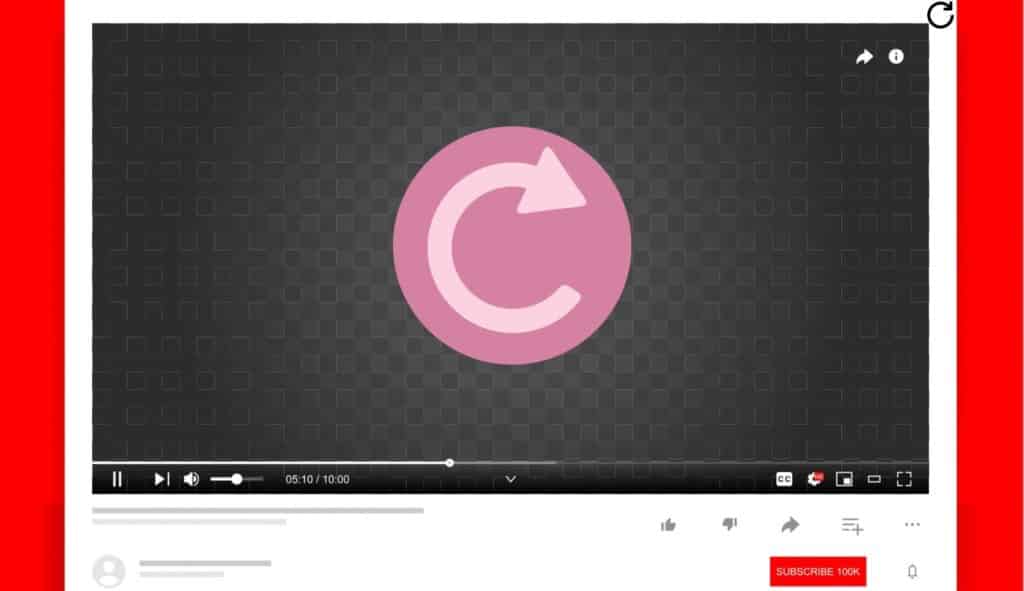
Եթե արդեն փորձել եք սա, ազատ զգալ բաց թողեք այս մեկը: Եթե չունեք, սա ձեր առաջին զանգի նավահանգիստն է: Ամեն անգամ, երբ YouTube-ի տեսանյութը փակվում է, առաջին բանը, որ դուք պետք է անեք, էջը թարմացնելն է:
Տես նաեւ: 4 քայլ Comcast մալուխի տուփի վրա թարթող կանաչ լույսը շտկելու համարԱյն տևում է ընդամենը մեկ վայրկյան և կաշխատի շատ դեպքերում: Այսպիսով, որևէ այլ բան փորձելուց առաջ կամ կտտացրեք F5 կամ թարմացրեք էջը որոնման տողում: Եթե խնդիրը մնում է, ապա կարելի է վստահորեն ենթադրել, որ այստեղ իրական խնդիր կա: Ժամանակն է անցնել հաջորդ քայլին, եթե այդպես է:
- Փորձեք նորից բացել YouTube հավելվածը.
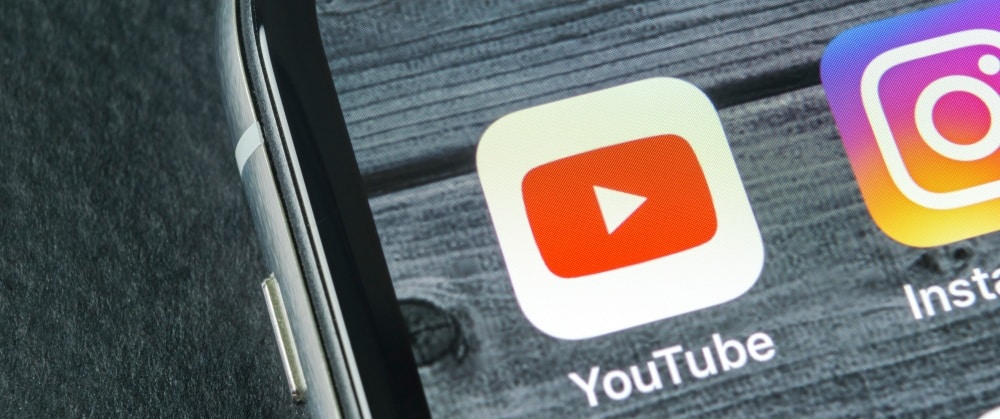
Հաջորդըփորձելը նույնքան պարզ է, որքան առաջին առաջարկը: Եթե ձեր բովանդակությունը դեռ հնարավոր չէ բաց թողնել ձեր կամքով, փորձեք անջատել հավելվածը և նորից բացել այն : Եթե սա չի աշխատել, ժամանակն է մի փոքր բարձրացնել նախապատվությունը: Այս պահին կարելի է վստահորեն ենթադրել, որ ձեր օգտագործած Հավելվածի տարբերակում սխալ կա:
- Ջնջել և նորից տեղադրել YouTube հավելվածը.
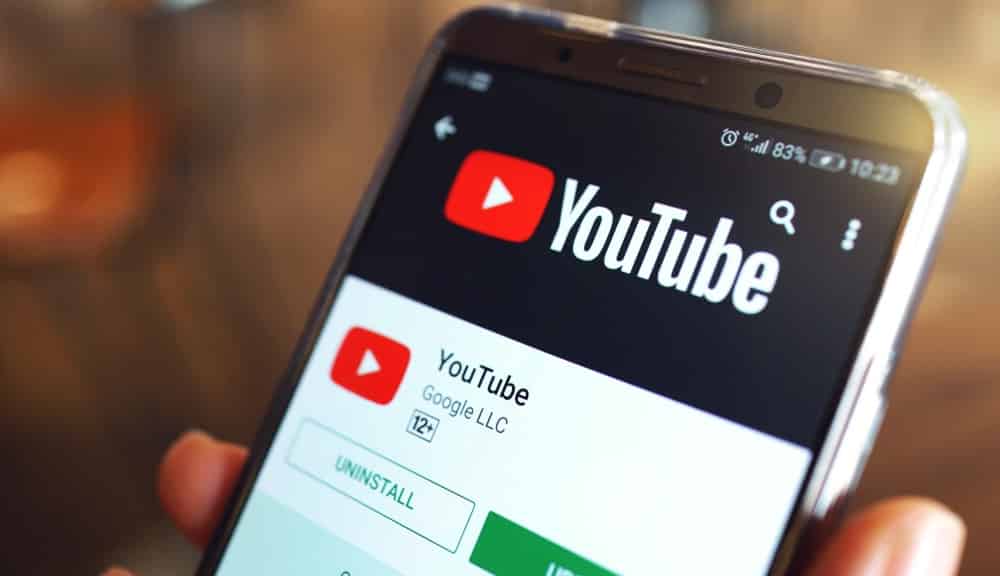
Փորձելու փոխարեն ընտրել ծրագրի տարբերակը հավելվածը, որը դուք ունեք, փնտրելով, թե որ փոքր տարրը կարող է առաջացնել խնդիրը, սա ախտորոշելու շատ ավելի արագ միջոց կա: Եկեք ուղղակի չեզոքացնենք խնդիրը ուղեծրից և գնանք և ամբողջությամբ ջնջենք հավելվածը :
Այնուհետև սպասեք մի քանի րոպե, որից հետո նորից կտեղադրեք հավելվածը: Հաջորդը, դուք պետք է նորից մուտք գործեք հավելված: Վերջապես, վերադարձեք այն տեսանյութին, որը փորձում էիք արագ առաջ անցնել՝ թույլ տալով, որ այն որոշ ժամանակ բուֆերանա:
Եթե այն այժմ հնարավոր լինի արագ փոխանցել, դուք կիմանաք, որ խնդիրը եղել է ձեր հավելվածի տարբերակում: Եթե ոչ, ապա խնդիրը, ամենայն հավանականությամբ, կապված է ձեր օգտագործած սարքի հետ: Այսպիսով, եկեք անմիջապես անդրադառնանք այդ խնդրին:
- Պարզապես վերագործարկեք ձեր օգտագործած Սարքը.

Երբ խոսքը վերաբերում է ձեր սարքի հետ կապված խնդիրների ախտորոշմանը , կա միայն մի փոքր գումար, որը մենք կարող ենք անել: Առանց հստակ իմանալու, թե ինչ եք օգտագործում, դա հենց այնպես չէ տակառի մեջ ձուկ կրակելըմենք այստեղ! Այնուամենայնիվ, կա մեկ ուղղում, որն աշխատում է բացարձակապես ամեն ինչի համար շատ ժամանակ:
Իհարկե, խոսքը պարզապես սարքը վերագործարկելու մասին է։ Այսպիսով, անկախ նրանից, թե ինչ եք օգտագործում, r գործարկեք սարքը և տեսեք, թե արդյոք դա ինչ-որ բան փոխում է:
Եթե ոչ, մենք նաև խորհուրդ կտանք ստուգել, որ ձեր սարքում բացարձակապես ամեն ինչ արված է: թարմացվել է ամենաարդիական տարբերակին:
- Կապվեք YouTube-ի աջակցման հետ.
Ցավոք, եթե վերը նշված խորհուրդներից ոչ մեկը ձեզ համար չի աշխատել, կարող է ավելի մեծ բան լինել այստեղ խաղալ, որը մենք չենք կարող կառավարել: Այս դեպքում միակ տրամաբանական գործողությունը, որը մնում է YouTube-ի աջակցության կենտրոնի հետ կապ հաստատելն է: Հաշվի առնելով, որ նրանց աջակցության բաժինը բավականին բարձր է գնահատվել, մենք վստահ ենք, որ նրանք կարող են պատասխանել ձեզ։ որ ձեզ պետք է.